win10系統下如何設置打印機共享,很多提前體驗win10系統的可能還不是很清楚,小編本文介紹如何設置win10系統下的打印機共享,其實設置和win7系統有些類似!接著一起看看吧!
共享步驟:
1、點擊Win10系統桌面上控制面板,然後選擇控制面板裡面的查看類型。
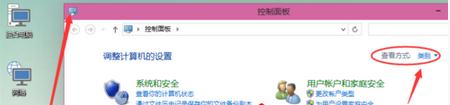
2、把查看類型更改成小圖標,接著就點擊“設備和打印機”選項。
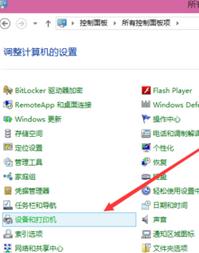
3、在設備和打印機窗口裡面,選擇一台自己想要共享的打印機,接著就右鍵選擇“打印機屬性”。
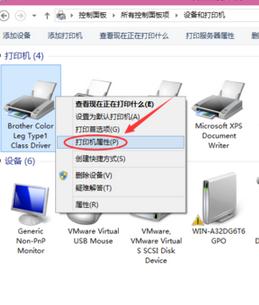
4、點擊進入對應的打印機屬性對話框,再點擊共享選項卡。
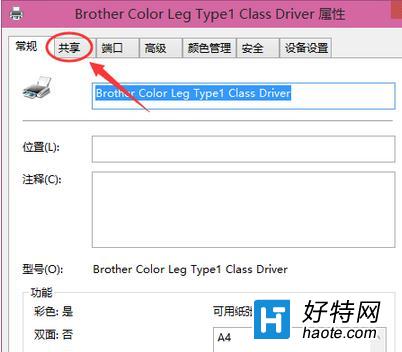
5、在共享選項卡裡面把“共享這台打印機”勾選,接著就點擊確定。
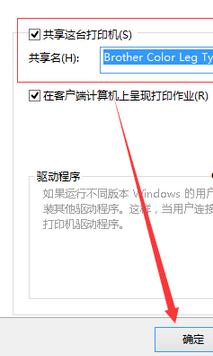
6、打印機共享設置完成後,其他電腦就能夠通過網絡訪問到這台共享打印機。
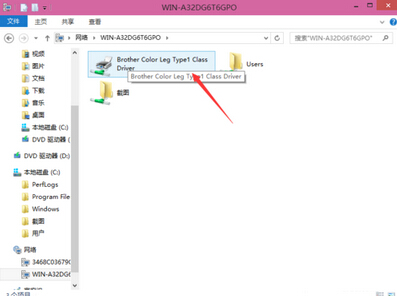
打印機的共享到這就已經介紹完了,如果你是其他的系統也可以這樣設置,只不過在操作界面上和win10系統有一些區別,自己小心判斷下就可以了。